Laboratorio 2
Entorno Gráfico de Fedora 6
Objetivos:
Interactuar con el entorno gráfico que presenta el sistema operativo Fedora 6, incluyendo la barra de tareas, el escritorio e íconos principales.
Describiendo la Barra de Tareas:
1. Coloque el puntero sobre cada icono de la barra de tareas y describa: las figuras que los identifican junto con sus nombres.
R: En la barra de tareas del fedora 6 solo tiene uno en la parte inferior derecha.
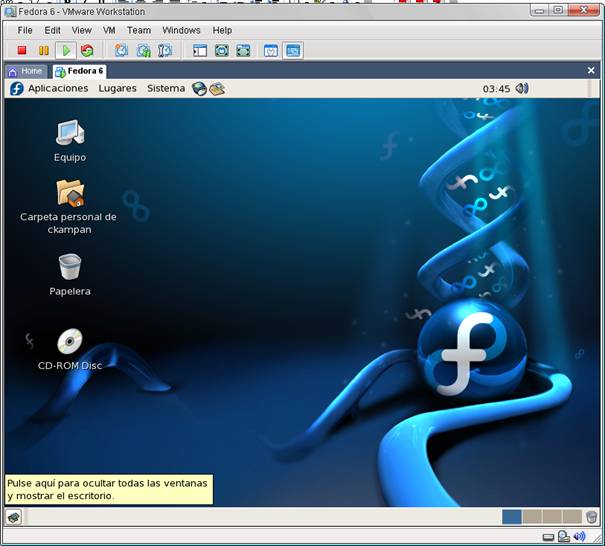
2. Ubique el puntero sobre el icono del menú principal y haga “clic”. Mueva el puntero de arriba hacia abajo en la ventana desplegada y liste las secciones que aparecen.
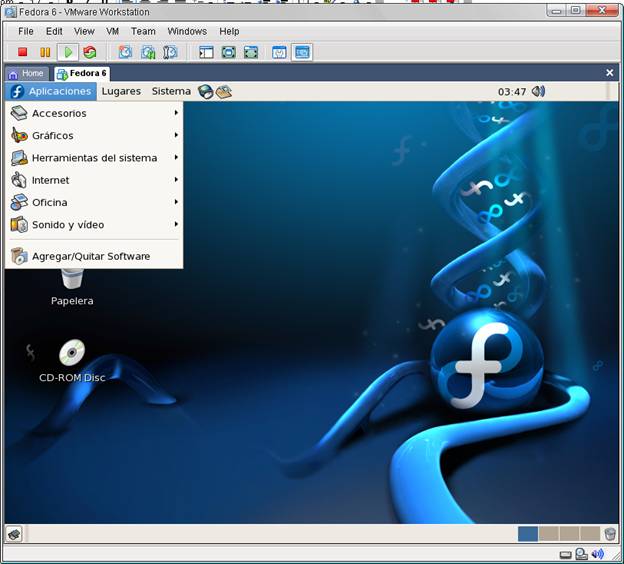
Describiendo el Escritorio:
1. Liste y describa los íconos del escritorio.
R: Iconos principales en el escritorio:

Equipo(Equivalente a MIPC en Windows): en él se puede visualizar todos los dispositivos de almacenamiento (discos duros, floopys, cdrom)
Carpeta personal (equivalente a mis documentos): contiene los documentos del propietario
Papelera (Cesto de Basura): Es el destino de los archivos que se borran en el sistema.
CD-Rom: muestra el contenido del CD que se inserta
2. Haga “click” sobre la carpeta de inicio con el botón derecho y liste tres opciones. Seleccione los otros íconos del escritorio de la misma manera y observe las diferentes opciones.
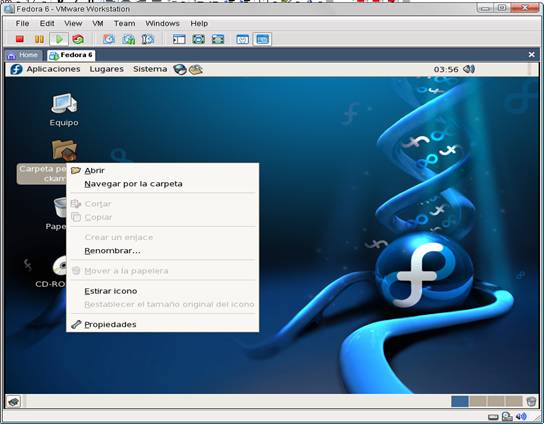
3. Haga “click” sobre el escritorio con el botón derecho del ratón. Seleccione la opción “nueva carpeta”. Coloque el nombre de usuario. ¿Qué aparece?
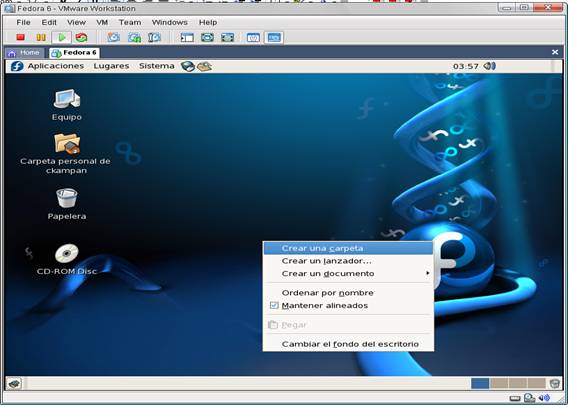
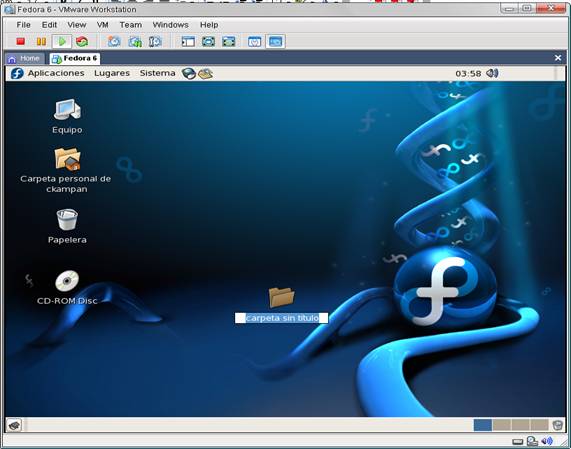
R: Se crea una nueva carpeta.
4. Nuevamente haga “clic” sobre el escritorio con el botón derecho del ratón. Seleccione la opción “nueva terminal”. Qué ocurre ¿?... Nota: cambiamos del modo gráfico a modo texto o comando en la misma área o paginador de espacio de trabajo.
R: En Fodora 6, no existe acceso directo por medio de clic derecho a nueva Terminal, véase paso 3 imagen 1, se accede a la Terminal de la siguiente forma

5. Observe la pantalla y describa lo que hay en la línea de comando: Nota: root es el usuario activo en la máquina # 99… Escriba el comando “ls” y presione “enter”. Describa el resultado. Este comando se utiliza para listar el contenido del área.
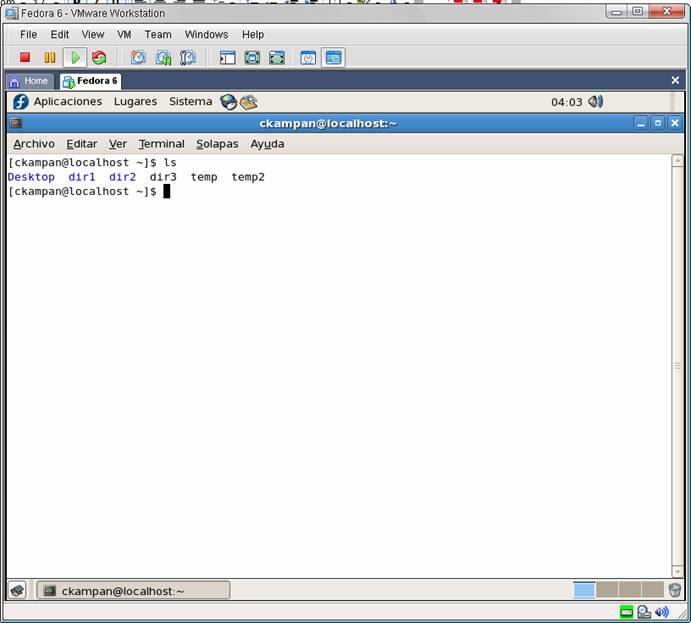
R: Aparece los directorios y archivos que están en el ROOT
6. Cierre la ventana del terminal seleccionando, de la barra de menú, la opción “archivo” y “cerrar ventana” o haga “clic” sobre la “x” de la ventana.
R: Cualquiera de estas opciones se cierra la terminal que abrimos anteriormente.
7. Haga “click” sobre el escritorio con el botón derecho del ratón. Seleccione la opción “cambiar fondo de pantalla”. Luego haga “doble clic” sobre la opción “seleccione una imagen”. Escoja una imagen de la lista mostrada, con extensión jpg, bmp, gif, etc y haga “clic”. Seleccione cada una de las otras opciones presentadas en los recuadros de la imagen y observe los cambios en el fondo de la pantalla.
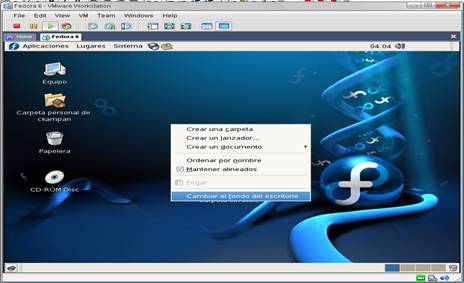
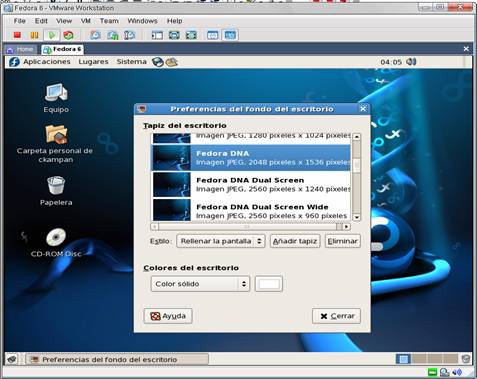
Prácticas:
1. Mueve el pointer (apuntador) en la parte superior de la ventana de la terminal. Presiona doble click. ¿Qué pasa?
R: Cuando presionamos doble clic sobre la parte superior de una ventana, esta se contrae dejando solo visible la zona de encabezado de la ventana.
2. Coloca el apuntador en el menú de la ventaja de la terminal y dar click en nueva solapa. Que pasa?
R: Cuando se le da clic a “nueva solapa”, dentro de la misma terminal se crean pestañas para tener disponibles otras terminales.
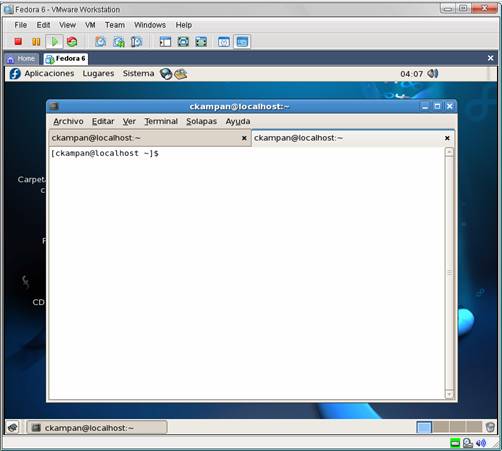
3. Coloca el apuntador en el menú archivo de la ventana de la terminal. Dar click en nueva ventana. ¿Qué pasa?
R: Cuando presionamos la opción de “nueva ventana”, de igual forma nos permite una terminal nueva, solo que en una ventana diferente a donde hicimos “nueva ventana”.
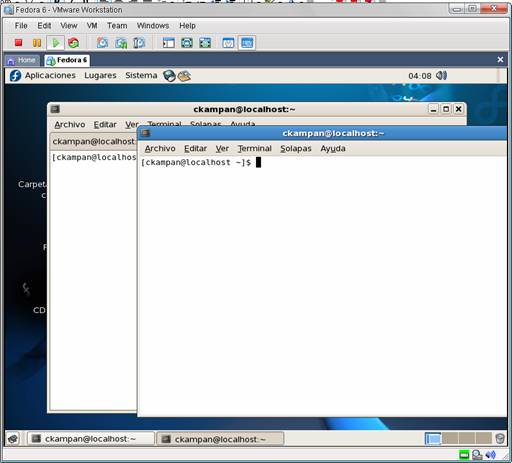
4. ¿Cómo sabes que una de las ventanas está activa?
R: Sabemos que una ventana esta activa por el color de la parte superior de la ventana. Las ventanas activas son más obscuras y las no activas más claras.
5. Coloca el apuntador fuera de las ventanas y presiona el botón de menú. ¿Qué es lo que aparece?
R: Al presionar el botón de Menú, el menú se sobrepone a las ventanas, permitiendo acceder a otros programas o archivos.
6. Selecciona la opción del reloj (configuración del sistema) y calculadora (accesorios) ¿Qué pasa?
R: Al seleccionar la opción del reloj y la opción calculadora en la pantalla se cargan ambas ventanas, permitiendo configurar la fecha y la hora en una ventana, y hacer cálculos matemáticos en la otra ventana.
7. ¿Como puede moverse a diferentes áreas de trabajo?
R: Para moverse entre diferentes áreas de trabajo, basta presionar el espacio de trabajo al que queremos ir en el paginador de espacios de trabajo.
8. Sitúese en un terminal xterm y ejecute algunas órdenes de Linux que saquen texto abundante por la consola (p.ej: ls /usr/bin).
R: Este comando muestra mucho texto en pantalla con información de la carpeta /usr/bin. No todo se permite ver en la pantalla.
9. Visualice partes perdidas de la consola manipulando la barra de rebobinado (scroll) de la izquierda con el ratón.
R: Para poder ver todo el resultado obtenido con el comando anterior, basta utilizar el scroll de la ventana de la terminal, para subir y bajar según deseemos.
10. Utilice la posibilidad de cortar y pegar con el ratón para repetir alguna orden anterior o parte de ella. Para cortar puede marcar el origen con el botón izquierdo y el final con el derecho, o utilizar el botón izquierdo apretado y desplazar, o pulsar dos o tres veces seguidas el botón izquierdo para seleccionar una palabra o una línea. Para pegar use el botón central o, si no existe, los dos botones a la vez.
R: La clásica técnica de cortar, copiar y pegar, permite no tener que volver a escribir comandos que son utilizados con mucha frecuencia.
11. Desplace y redimensione (use las teclas de flecha arriba, abajo, izquierda, derecha) de la terminal y otras ventanas con el ratón en la barra del titulo.
R: Para poder redimensionar basta con colocar el puntero del mouse en los bordes de la ventana que deseamos redimensionar, cuando aparece el puntero de dos flechas, presionamos con el botón izquierdo del mouse sin soltar y lo movemos a la posición deseada y soltamos el botón izquierdo.
12. Cierre y abra ventanas con el ratón dando clic en el icono derecho de la barra de titulo y en el elemento correspondiente del gestor de iconos.
R: Aparte de la X que cierra las ventanas y de la opción cerrar del menú archivo de las ventanas existen dos opciones más para cerrar las ventanas, una es hacer clic derecho sobre la barra de título y tomar la opción “Cerrar”, igualmente se toma esta opción solo que haciendo el clic derecho en la parte inferior de la barra de gestor de iconos.
13. Manipule las ventanas con las funciones que se despliegan pulsando el botón derecho del ratón sobre el fondo (parte superior de la ventana).
R: Dando clic derecho sobre la parte superior de la ventana se despliega un menú que nos permite manipular la ventana, entre ellas esta: Minimizar, Maximizar, Enrollar, Mover, Redimensionar, Cerrar, Poner en todas las áreas de trabajo, o incluso mover la ventana a otro espacio de trabajo específico.